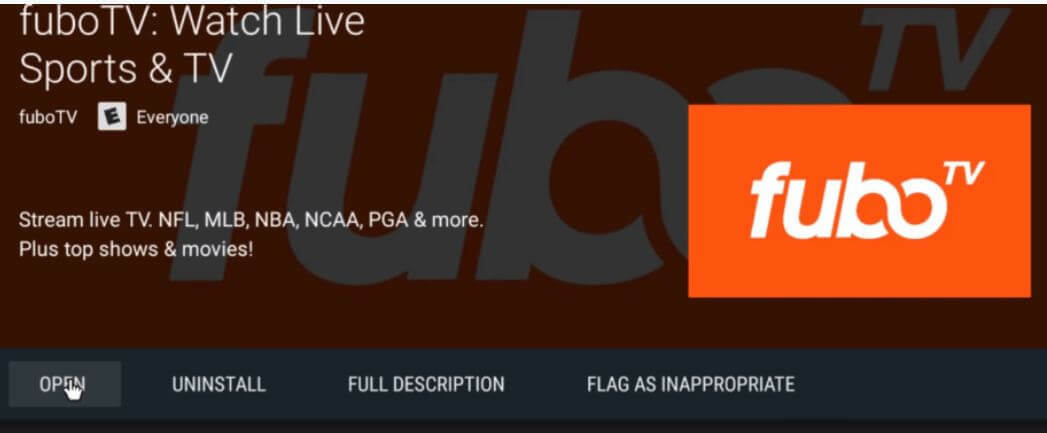- Poate fi intimidant să vedeți codul de eroare Netflix M7111-1331-4027 care apare pe ecran, dar acest ghid vă va ajuta.
- Pentru a începe procesul de remediere, asigurați-vă că browserul dvs. este compatibil cu Netflix, apoi urmați pașii următori.
- Verificați extinsul nostru Hub Netflix pentru informații mai utile și aprofundate despre acest subiect.
- Dacă doriți să vă asigurați că veți putea rezolva întotdeauna codurile de eroare, accesați pagina noastră ușor de urmărit Remediați secțiunea Streaming video.

Acest software va repara erorile obișnuite ale computerului, vă va proteja de pierderea fișierelor, malware, defecțiuni hardware și vă va optimiza computerul pentru performanțe maxime. Remediați problemele PC-ului și eliminați virușii acum în 3 pași simpli:
- Descărcați Restoro PC Repair Tool care vine cu tehnologii brevetate (brevet disponibil Aici).
- Clic Incepe scanarea pentru a găsi probleme cu Windows care ar putea cauza probleme PC.
- Clic Repara tot pentru a remedia problemele care afectează securitatea și performanța computerului
- Restoro a fost descărcat de 0 cititori luna aceasta.
Cod de eroare Netflix M7111-1331-4027 apare atunci când există o defecțiune a programului cu browserul din care accesați Netflix.
Acest mesaj de eroare apare atunci când există date rele în cache care îl opresc din redare sau browserul dvs. nu îndeplinește cerința de a reda emisiuni de pe Netflix.
Utilizatorii vor putea remedia această eroare cu soluționarea problemelor, deoarece problema este destul de ușor de înțeles și nu are nevoie de expertiză pentru a înțelege.
Cum remediez codul de eroare Netflix M7111-1331-4027?
1. Confirmați browserul care acceptă Netflix
Netflix necesită următoarele versiuni de browser pentru streaming cu succes.
- Google Chrome: Compatibil cu Windows 7 OS și versiuni ulterioare, Mac OS X 10.9.
- Microsoft Edge: Windows 10
- Internet Explorer11: Compatibil cu Windows 8.1 sau alte versiuni ulterioare.
- Mozilla Firefox versiunea 58: Windows Vista sau Mac OS X 10.7
- Safari: Mac OS X 10.10 Yosemite.
- Opera: Windows Vista Service Pack 2, Mac OS X 10.9 sau o versiune ulterioară.
Asigurați-vă că utilizați Netflix de la unul dintre browserele web de mai sus. Deși alte browsere pot accesa Netflix, este posibil să primiți eroarea atunci când le utilizați.
Vă recomandăm să utilizați un browser livrat cu funcții capabile să vă ofere un flux continuu experiență, cum ar fi blocante de anunțuri integrate, o capacitate de procesare competitivă și VPN-uri încorporate de evitat geo-restricții.

Operă
Bucurați-vă de o experiență de streaming fără probleme cu acest browser modern și intuitiv all-in-one!
2. Verificați starea serverului
Este pornit serverul Netflix? În trecut au fost raportate mai multe cazuri în care pagina Netflix afișează mesajul de eroare când serverul este oprit.
Ca urmare, nu va mai fi disponibil pentru a verifica starea serverului.
- Puteți vizita site-ul oficial Netflix pentru a vizualiza starea serverului.
- Căutați informații în diferite forumuri sau comunități.
3. Dezactivați extensiile Chrome pentru a remedia Cod de eroare Netflix M7111-1331-4027
Dacă extensiile Chrome sunt activate pe computerul dvs., este posibil să întâmpinați probleme la redarea Netflix pe browserul dvs. Urmați acest ghid rapid despre cum să dezactivați extensiile pentru a începe din nou transmiterea în flux.
- Deschideți Google Chrome și tastați chrome: // extensii adresa din caseta de dialog

- Acumcomutaretoate extensiile oprit.

- Continuați repornind Chrome și încercați să accesați din nou Netflix.
4. Actualizarea / reinstalarea Chrome
- Apăsați butonul Windows de pe computer și tastați Control Panel în bara de căutare Windows.
- Clic Panou de control pictogramă, din rezultatul căutării care va apărea după tastare.
- Cand Panou de control se deschide fereastra, selectațiDezinstalați un program

- Căutați în lista de aplicații până când puteți găsi pictograma Chrome.
-
Click dreapta pe pictograma Chrome și selectațiDezinstalați

- Când programul este dezinstalat, reporniți computerul.
- Apoi, descărcați fișierul ultima versiunede crom și instalați-l.
După instalare, verificați dacă mesajul de eroare a fost eliminat.
5. Ștergeți datele de navigare Google Chrome
- Faceți clic pe browserul Chrome pentru al lansa.
- Continuați făcând clic pe Opțiuni pictogramă care apare ca o pictogramă cu trei puncte în colțul din dreapta sus al ecranului computerului.

- Selectați Mai multe instrumente și faceți clic pe Sterge istoricul de navigare pentru a apărea o fereastră pop-up.
- Când se afișează bifează Navigarea datelor cutie.
- Verifica Cookie-uri și alte date ale site-ului cutie.
- Verifica Imagini și fișiere memorate în cache cutie.

- Și pentru clicul final date clare cutie.

Dacă urmați cu atenție toate punctele de mai sus, atunci puteți rezolva codul de eroare Netflix M7111-1331-4027.
Simțiți-vă liber să ne împărtășiți experiența dvs. utilizând secțiunea de comentarii de mai jos.
 Încă aveți probleme?Remediați-le cu acest instrument:
Încă aveți probleme?Remediați-le cu acest instrument:
- Descărcați acest instrument de reparare a computerului evaluat excelent pe TrustPilot.com (descărcarea începe de pe această pagină).
- Clic Incepe scanarea pentru a găsi probleme cu Windows care ar putea cauza probleme PC.
- Clic Repara tot pentru a remedia problemele cu tehnologiile brevetate (Reducere exclusivă pentru cititorii noștri).
Restoro a fost descărcat de 0 cititori luna aceasta.
întrebări frecvente
Motivul pentru care nu puteți viziona Netflix pe Chromebook este faptul că unele elemente nu sunt actualizate pe sistemul dvs. De asemenea, ajută să ai Windows 10 instalat pe Chromebook.
Da, puteți utiliza un Chromebook după ce și-a epuizat viața, dar nu veți putea primi actualizări noi.
Da, Netflix poate rula pe aproape orice browser, dar doar o mână de voință vă oferă cea mai bună experiență Netflix.

![[Rezolvat] Cod de eroare: m7111-5059 Eroare proxy Netflix](/f/d4222af492654bd41376a370a425b442.jpg?width=300&height=460)